LINEは今やプライベートだけでなくビジネス用途でも活用されるなど、国民的なSNSに進化しています。
使用頻度が高いからこそ、LINEのトークを間違えて消してしまうと大きな影響を及ぼしてしまいますよね。
そこでこの記事では、間違ってトーク履歴を消したときに備えて、バックアップ&復元する方法についてご紹介します。
バックアップ方法【iPhoneの場合】
トーク履歴を間違って消してしまった場合、もしくは何かしらの原因により消えてしまった場合に備えてバックアップしておく必要があります。
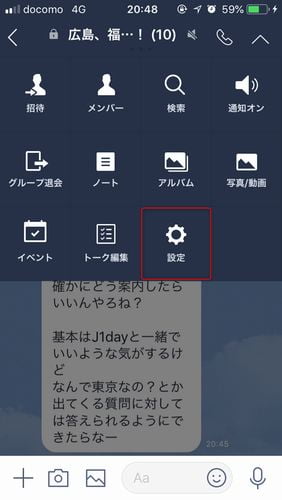
履歴を残したいトークルームを開き、「設定」⇒「トーク履歴を送信」をタップします。
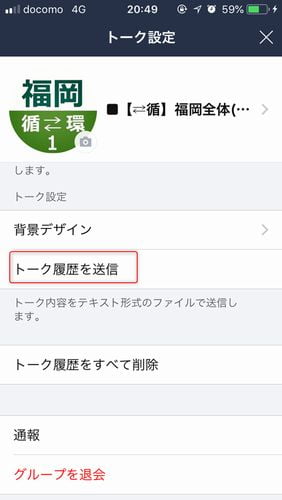
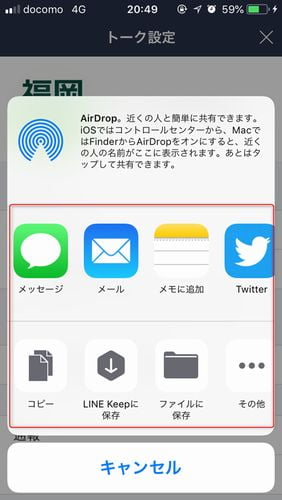
送信方法としては、「メッセージ」「メール」「Twitter」「facebook」「Gamil」「ファイルに保存」などがあります。その中から好きな共有方法で送信することができます。
バックアップが成功した後は復元が必要です。
トーク履歴を復元する場合、一度LINEアプリをアンインストールする必要があります。
その後、LINEアプリを再度インストールし、ログインします。その際に、登録してあるメールアドレス、電話番号などの入力が求められるので、指示に従って入力します。
バックアップ方法【Androidの場合】
保存したいトークルームのメニューから「トーク設定」をタップします。「トーク履歴をバックアップ」から「テキストでバックアップ」を選ぶと、保存先が表示されますので、好きな場所を選択して保存します。
トーク履歴はテキスト形式で保存されますので、メールなど自分が使いやすい保存先を選ぶようにしましょう。
このバックアップデータはトークルーム内に復元することはできませんので注意が必要です。LINEのトークと別に文字情報としてのみ確認することができます。
復元するためには、「友だち」画面から設定アイコンをタップします。次に「トーク」内の「トーク履歴のバックアップ&復元」をタップ、「復元」を選択すると、トーク履歴が復元されます。
もう1つのバックアップ方法はGoogleドライブにバックアップして、そこから復元する方法です。1つずつ手動でバックアップする手間が不要となるメリットがあります。事前にバックアップを取っている場合はそこから復元することができます。
今回の記事では、LINEトーク履歴をバックアップする方法と、バックアップしたトーク履歴を復元する方法についてご紹介しました。
LINEトーク履歴は、友達や家族など身近な人との重要なやり取りを記録しているデータでもあります。
返信を忘れる、あるいは後から思い出すことが難しい場合、トーク履歴から探せないと不便なことも多いです。そのような場合であっても、あせらずトーク履歴を復元できる方法を知っておくと便利でしょう。

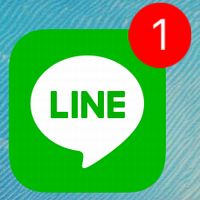

この記事へのコメント一覧
この記事へのコメントはありません。